Rumah >masalah biasa >Win10 cakera keras penyelesaian 100% kepada pelbagai kesesakan
Win10 cakera keras penyelesaian 100% kepada pelbagai kesesakan
- WBOYWBOYWBOYWBOYWBOYWBOYWBOYWBOYWBOYWBOYWBOYWBOYWBke hadapan
- 2023-07-09 14:29:107479semak imbas
Baru-baru ini, beberapa pengguna Win10 telah menemui bahawa pengurus sumber menunjukkan bahawa cakera keras adalah 100%, yang juga telah menyebabkan pelbagai situasi tersekat Jadi adakah ada cara untuk menyelesaikannya? Di bawah saya akan berkongsi dengan anda penyelesaian terperinci. Perhatian kepada pelanggan yang menghadapi masalah yang sama.
100% penyelesaian pemacu keras Win10 terperangkap
1 Mula-mula, kami menahan kombinasi kekunci "Ctrl+Alt+Del" pada papan kekunci untuk membuka "Explorer". kumpulan perkhidmatan", klik kanan untuk menamatkan tugasan. Jika menutup proses ini tidak berguna, ia akan dimulakan semula secara automatik. Adalah disyorkan untuk menutupnya berulang kali sehingga ia tidak lagi berlaku. Secara amnya, ia akan berhenti selepas tiga hingga empat kali.
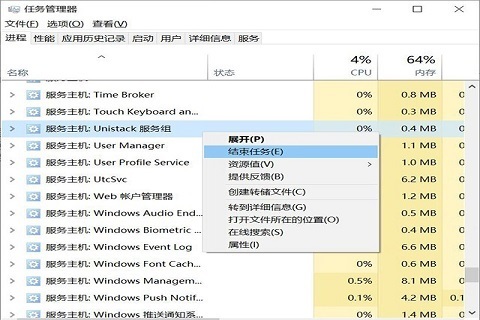
2 Jika kaedah di atas masih tidak menyelesaikan masalah, kemudian tekan kombinasi kekunci "win+r" pada papan kekunci untuk membuka tetingkap "Run", masukkan arahan "regedit" semasa berjalan, dan buka tetingkap "Run" Registry Editor.
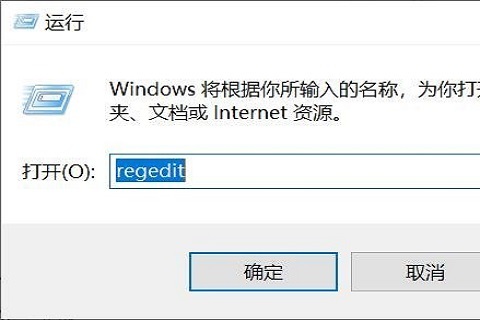
3 Kemudian, navigasi ke "Computer HKEY_LOCAL_MACHINESYSTEMCurrentControlSetServices" dalam editor pendaftaran.
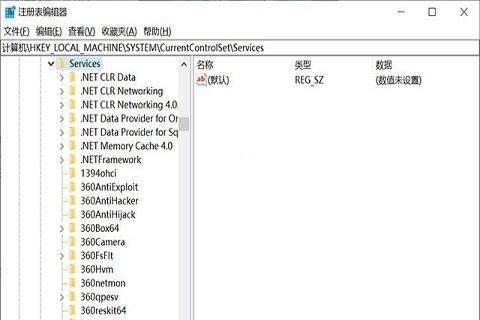
4. Kemudian, cari "OneSyncSvc, OneSyncSvc_Session1, UserDataSvc, UserDataSvc_Session1" dan tukar semua data berangka item "start" kepada "4" dan sahkan selepas pengubahsuaian selesai.
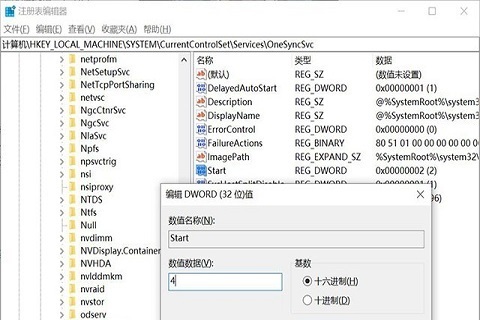
Akhirnya, selepas komputer dihidupkan semula, masalah penggunaan cakera 100% berjaya diselesaikan, sehingga "perkhidmatan unistack" tidak lagi berjalan.
Atas ialah kandungan terperinci Win10 cakera keras penyelesaian 100% kepada pelbagai kesesakan. Untuk maklumat lanjut, sila ikut artikel berkaitan lain di laman web China PHP!

